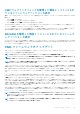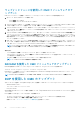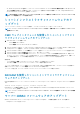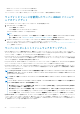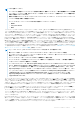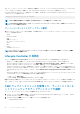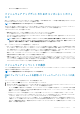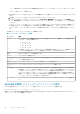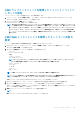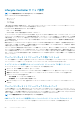Users Guide
CMC ウェブインタフェースを使用したシャーシインベントリ
レポートの保存
シャーシインベントリレポートを保存するには、次の手順を実行します。
1. システムツリーで、サーバーの概要 へ移動し、 アップデート > サーバーコンポーネントのアップデート をクリックします。
サーバーコンポーネントのアップデート ページが表示されます。
2. インベントリレポートの保存 をクリックします。
Inventory.xml ファイルが、外部システムに保存されます。
メモ: Dell Repository Manager アプリケーションは、シャーシ内で使用可能なすべてのブレードに対するアップデートのリ
ポジトリを作成するために、
Inventory.xml
ファイルを入力として使用します。このリポジトリは、後ほどネットワーク共
有にエクスポートすることができます。ネットワーク共有からアップデート モードのファームウェアアップデートは、すべ
てのサーバーのコンポーネントのアップデートにこのネットワーク共有を使用します。個々のサーバーで CSIOR を有効に
し、シャーシハードウェアおよびソフトウェア設定への変更が行われるたびにシャーシインベントリレポートを保存する必
要があります。
CMC Web インターフェイスを使用したネットワーク共有の
設定
ネットワーク共有の場所または資格情報を設定または編集するには、次のようにします。
1. CMC Web インターフェイスのシステム ツリーで[サーバー概要]に移動し、[ネットワーク共有]をクリックします。
ネットワーク共有の編集 ページが表示されます。
2. ネットワーク共有設定 セクションで、必要に応じて次の設定を行います。
• プロトコル
• IP アドレスまたはホスト名
• 共有名
• アップデートフォルダ
• ファイル名(オプション)
メモ: デフォルトのカタログ ファイル名が catalog.xml の場合のみ、[ファイル名]はオプションです。カタログフ
ァイルの名前を変更した場合は、このフィールドに新しい名前を入力する必要があります。
• プロファイルフォルダ
• ドメイン名
• ユーザー名
• パスワード
• SMB バージョン
メモ: SMB バージョン オプションは、プロトコル タイプが CIFS の場合にのみ使用できます。
メモ: ドメインに登録されている CIFS を使用しており、IP と CIFS のローカルユーザー資格情報を組み合わせて CIFS にア
クセスする場合には、ドメイン名 フィールドへのホスト名またはホスト IP の入力は必須です。
詳細については、CMC for Dell PowerEdge FX2/FX2s
のオンライン
ヘルプ
を参照してください。
3. ディレクトリのテスト クリックして、ディレクトリが読み取りおよび書き込み可能であるかどうかを検証します。
4. ネットワーク接続のテスト をクリックして、ネットワーク共有の場所にアクセスできることを確認します。
SMB バージョンを適用すると既存のネットワーク共有がマウント解除され、ネットワーク接続のテスト をクリックするか他の
GUI ページに移動すると再度マウントされます。
5. 適用 をクリックして、ネットワーク共有のプロパティに変更を適用します。
メモ:
戻る をクリックして サーバーコンポーネントアップデート ページに戻ります。
ファームウェアのアップデート 49